Win7网络连接图标一直转圈的原因和解决方法 |
您所在的位置:网站首页 › 登录国家职业资格证书网址是什么意思呀 › Win7网络连接图标一直转圈的原因和解决方法 |
Win7网络连接图标一直转圈的原因和解决方法
|
当前位置:系统之家 > 系统教程 > Win7网络连接图标一直转圈
Win7网络连接图标一直转圈的原因和解决方法
时间:2017-07-27 09:23:57 作者:quers 来源:系统之家 1. 扫描二维码随时看资讯 2. 请使用手机浏览器访问: https://m.xitongzhijia.net/xtjc/20170727/103464.html 手机查看 评论 反馈  网盘下载
萝卜家园 GHOST WIN7 64位快速稳定版 V2020.09
网盘下载
萝卜家园 GHOST WIN7 64位快速稳定版 V2020.09
大小:5.71 GB类别:萝卜家园系统 Win7网络连接图标一直转圈是什么情况?如果用户发现Win7系统中的网络图标一直处在转圈状态,则表示该网络不能正常加载,且无法识别,笔者通过检查发现网络依赖的服务Network List Service没有自动启动,启动之后可解决该问题。
Win7网络连接图标一直转圈的原因: 网络连接是依赖Network List Service服务而运行的,如果Network List Service服务没有启动,则会出现无法正常加载网络的故障,或是转圈,或是出现红色叉叉。 Win7网络连接图标一直转圈的解决方法: 1、点击桌面左下角的Windows图标,在展开的菜单中点击“运行”程序。接着在命令框中输入“services.msc”,按回车键确认;
2、在服务列表界面中,找到“Network List Service”,单击鼠标右键,在弹出的菜单中选择“启动”(若已经启动,则点击重新启动);
3、随后Windows便会尝试启动网络服务;
4、重启计算机之后即可连接网络。 以上步骤便是Win7网络连接图标一直转圈的原因和解决方法,待网络依赖服务启动后,需要重启启动让程序回到正轨,就可以连接上网络了,图标也不会再一直转圈。 标签 网络图标 网络连接Win7如何关闭UAC用户账户控制? 下一篇 > jsp是什么文件?jsp文件怎么打开? 相关教程 ThinkPad如何设置fn键-ThinkPad笔记本fn键开... 电脑蓝屏显示你的电脑/设备需要修复-【三种方... 联想笔记本如何进入安全模式-联想笔记本进入... Win10设置中找不到投影到这台电脑怎么办 Win10各个版本之间主要区别在哪-Win10各个版... Win10开机启动文件夹在哪里-Win10开机启动文... Win11提示某些设置由你的组织管理怎么办 nvgpucomp64.dll模块错误如何修复-【三种方法... Dell电脑装Win10怎么改BIOS-Dell装Win10改BIO... 截图快捷键不能用了怎么办-截图快捷键不能用...
Win7谷歌浏览器字体模糊发虚不清晰的解决方法 
Win7亮度调节不见了该怎么调亮度?三种方法轻松搞定! 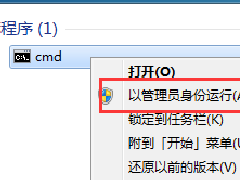
Win7怎么安装最新版itunes?Win7安装不了新版itunes解决教程 
KB4474419补丁安装失败怎么办?Win7补丁安装失败KB4474419解决方法 发表评论共0条  没有更多评论了
没有更多评论了
评论就这些咯,让大家也知道你的独特见解 立即评论以上留言仅代表用户个人观点,不代表系统之家立场 |
【本文地址】
今日新闻 |
推荐新闻 |



